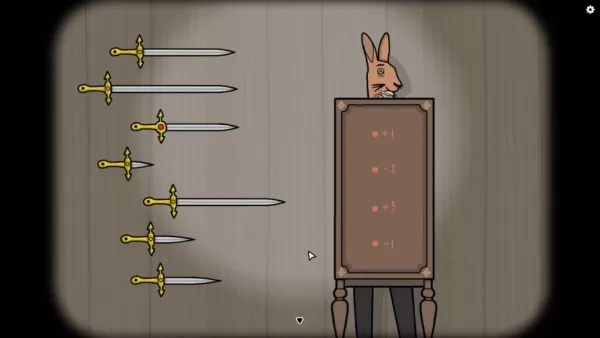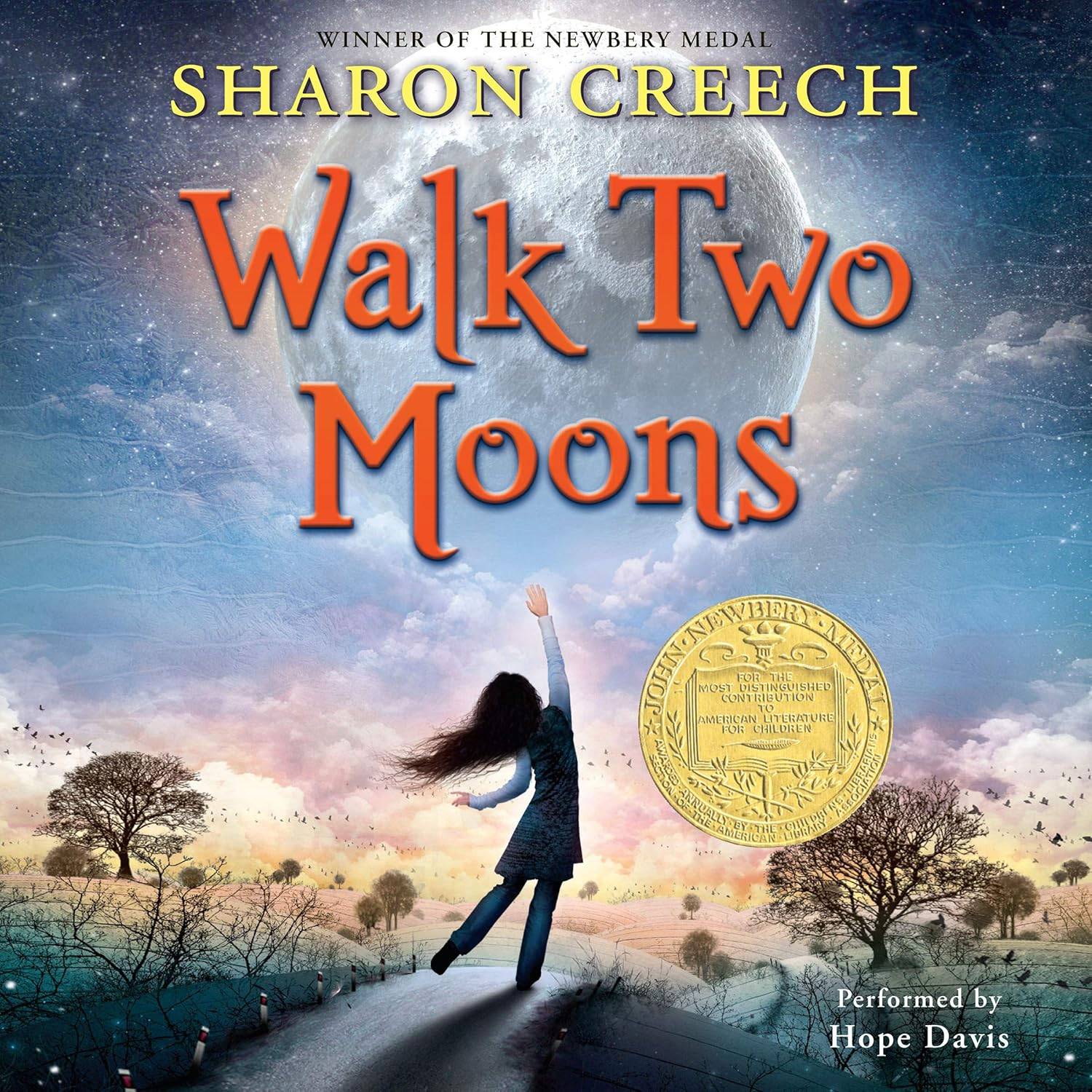快速鏈接
Sega Master System是一個與NES相媲美的標誌性8位控制台,為遊戲玩家帶來了許多難忘的遊戲。從黃金斧,雙龍和憤怒的街道等傑出港口到雄心勃勃的遊戲,例如Mortal Kombat和Asterix&obelix,將游戲機的限制推向了接近16位的性能,主系統在復古遊戲歷史上佔有特殊的位置。
對於渴望在現代硬件上重溫這些經典作品的愛好者,與強大的Emudeck軟件配對的Steam Deck提供了無縫的解決方案。這是有關如何在蒸汽甲板上設置和享受SEGA Master System Games的綜合指南。
邁克爾·萊韋林(Michael Llewellyn)於2024年1月15日更新:雖然Steam Deck的力量足以用於8位遊戲,但實現最佳性能可能具有挑戰性。這是Decky Loader和電動工具插件發揮作用的地方。 Emudeck開發人員建議安裝這些工具來增強您的複古遊戲體驗。本指南已更新,以包括詳細的安裝步驟和解決方案,以恢復Steam Deck更新後功能。
在安裝Emudeck之前
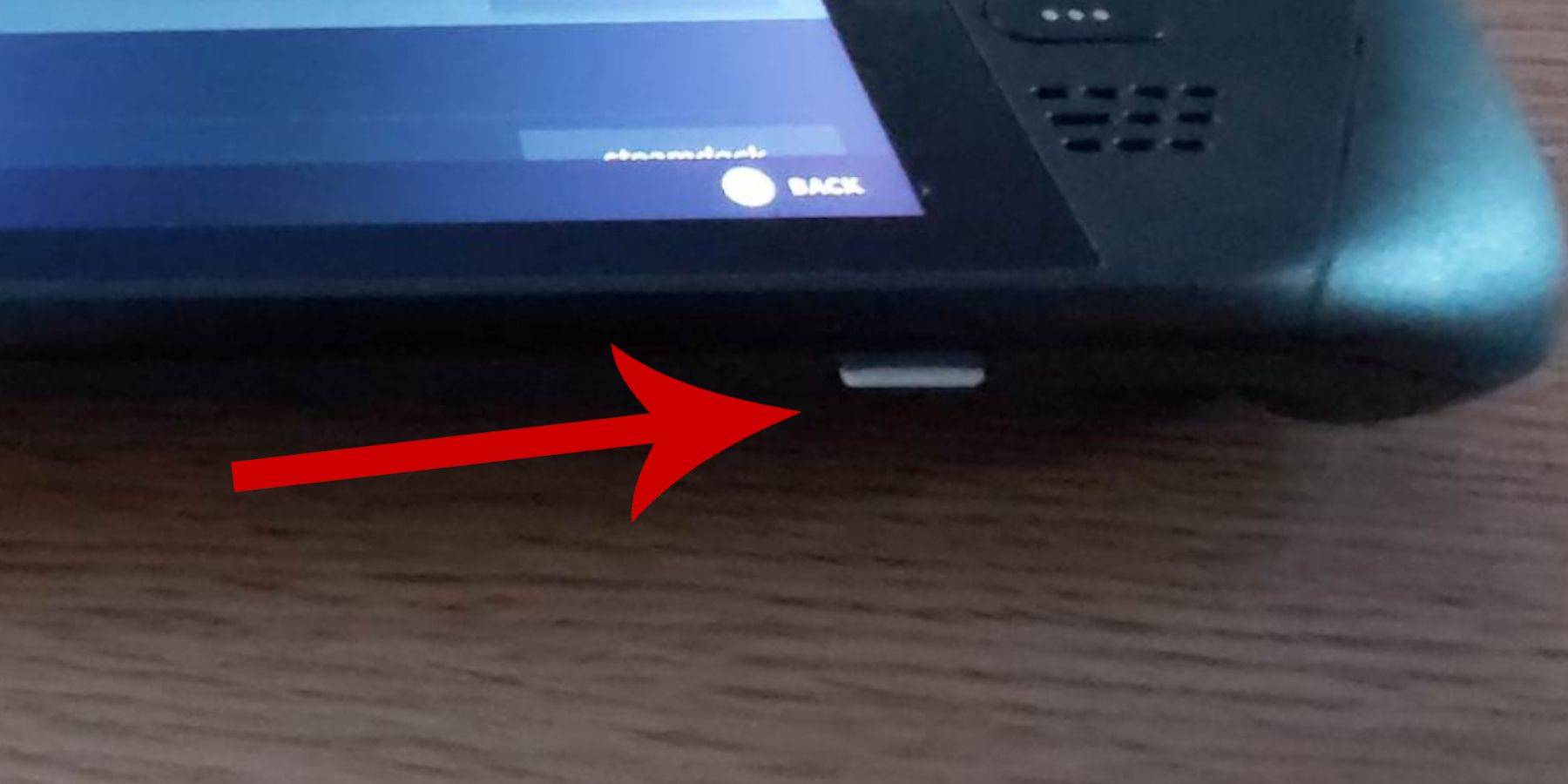 在進入蒸汽甲板上的SEGA Master System Games世界之前,請確保您擁有正確的工具和設置以進行平穩的安裝:
在進入蒸汽甲板上的SEGA Master System Games世界之前,請確保您擁有正確的工具和設置以進行平穩的安裝:
- 將蒸汽甲板插入電源或充滿電。
- 使用格式在蒸汽甲板上格式化的高速微型SD卡來擴展您的存儲空間。
- 另外,可以使用外部HDD,儘管它會損害設備的可移植性。
- 鍵盤和鼠標可以簡化文件傳輸和安裝,模仿家用計算機設置。
- 如果您沒有這些外圍設備,請同時按Steam和X按鈕,然後將觸控板用作鼠標替代品,訪問內置鍵盤。
激活開發人員模式
為了確保模擬器運行平穩,您必須在蒸汽甲板上激活開發人員模式:
- 按Steam按鈕訪問左圖。
- 導航到系統菜單並輸入系統設置。
- 啟用開發人員模式。
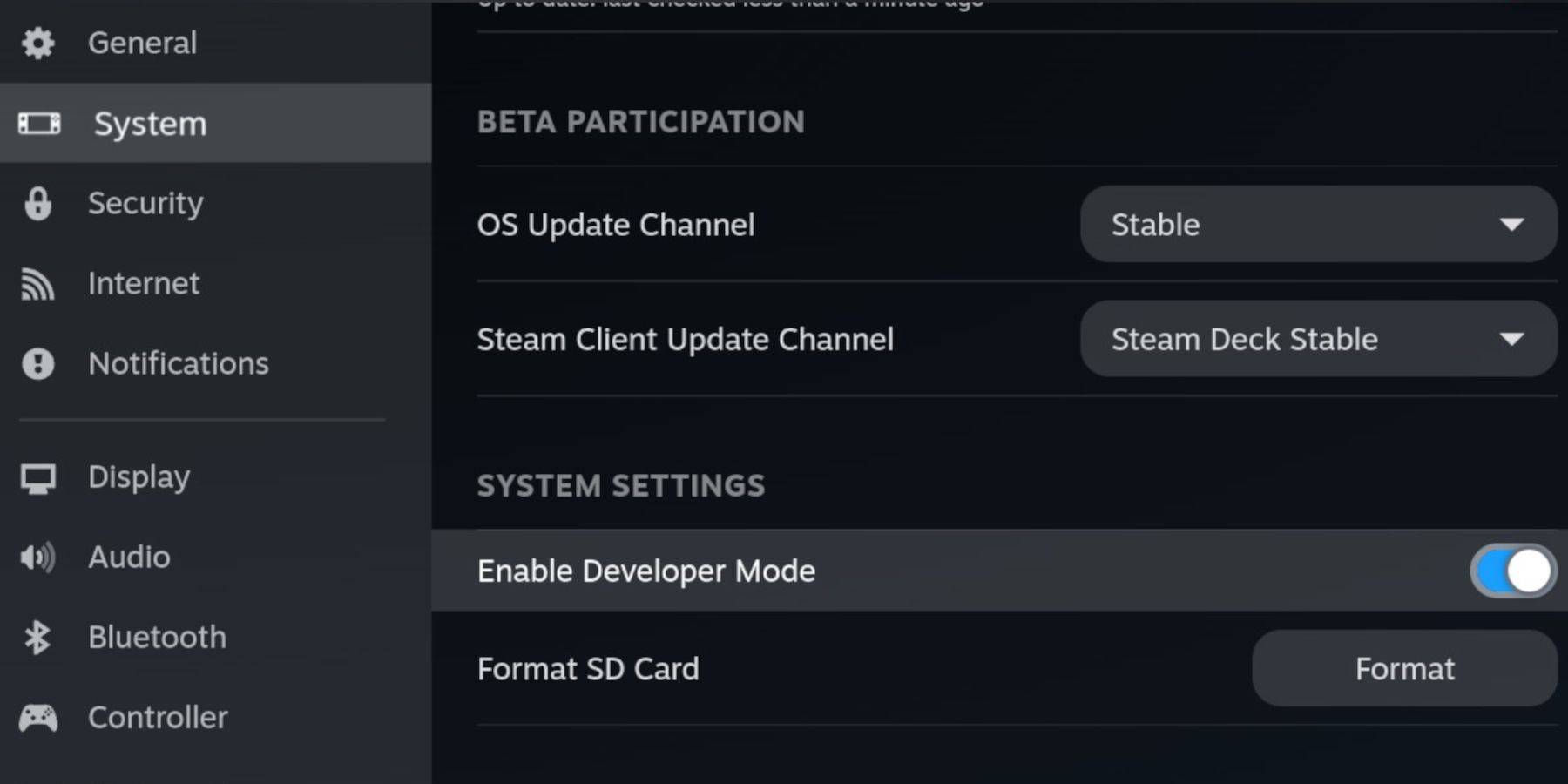 - 在左圖底部找到開發人員菜單。
- 在左圖底部找到開發人員菜單。
- 打開開發人員菜單。
- 在雜項下,啟用CEF遠程調試。
- 按下蒸汽按鈕,選擇電源,然後重新啟動蒸汽甲板。
請記住,CEF遠程調試可能會在更新後禁用,這可能會影響插件和模擬器。始終檢查更新後的開發人員菜單,以確保啟用它。
在桌面模式下安裝Emudeck
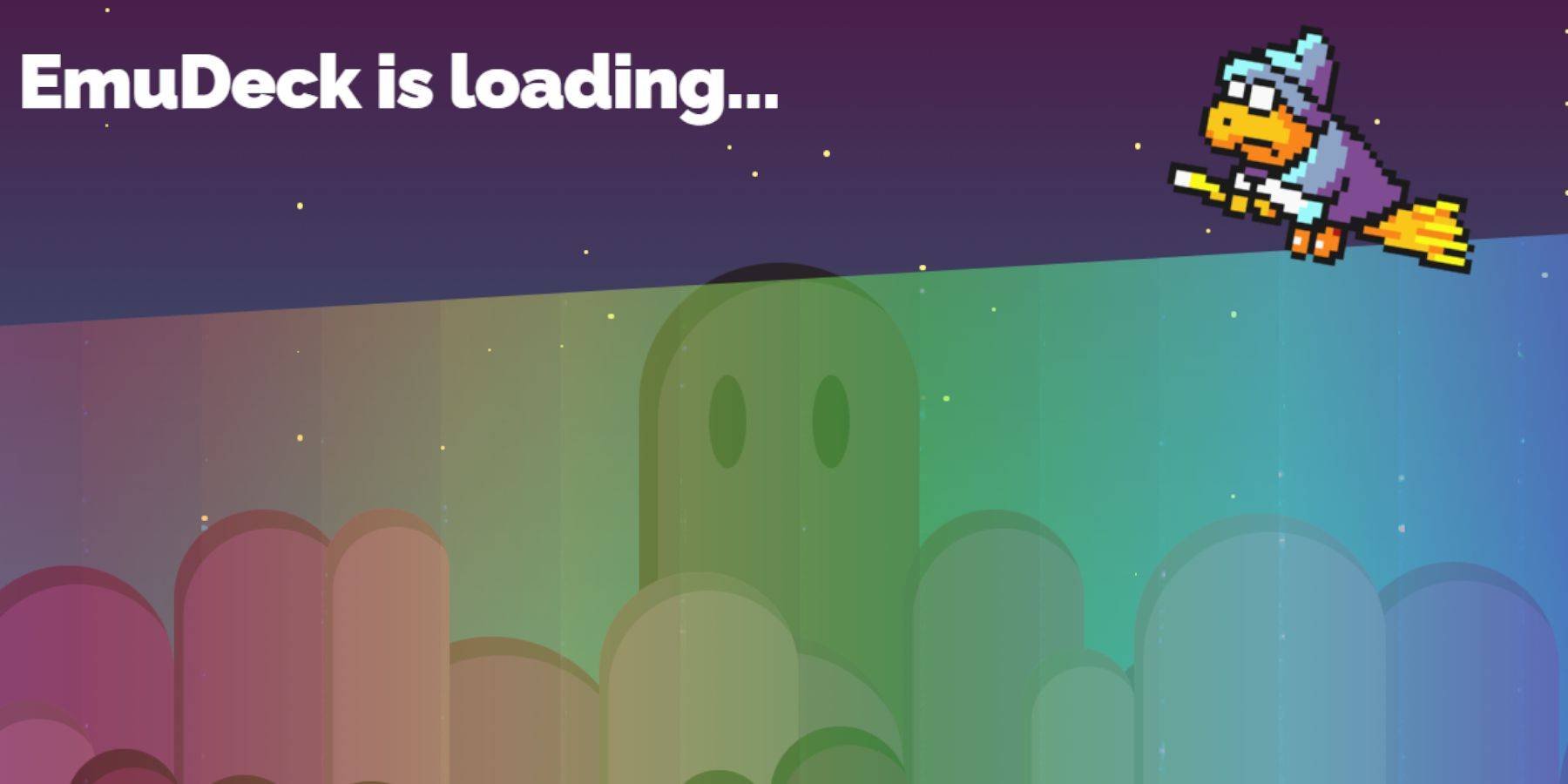 - 要切換到桌面模式,請按Steam按鈕,選擇電源,然後選擇桌面模式。
- 要切換到桌面模式,請按Steam按鈕,選擇電源,然後選擇桌面模式。
- 使用Chrome或Firefox等瀏覽器下載Emudeck。
- 選擇適當的Steamos版本並下載安裝程序。雙擊以運行它並選擇建議的安裝。
- 選擇自定義安裝。
- 安裝後,打開菜單,然後選擇標記為主題的SD卡圖像,以便在海豚文件管理器中輕鬆訪問它。
- 您可以通過選擇retroarch來安裝所有模擬器,也可以僅專注於SEGA主系統。
retroarch是一種多功能模擬器,可以通過單個接口支持多個經典遊戲系統,可以通過蒸汽庫中的“模擬器”選項卡訪問。
- 確保與Retroarch一起選擇Steam ROM管理器,以將您的遊戲集成到Steam庫中。
- 啟用“經典3D遊戲的配置CRT著色器”功能,以進行真實的複古外觀。
- 單擊完成以完成安裝。
轉移主系統ROM
安裝了Retroarch和Emudeck,是時候添加SEGA Master System ROM了:
- 啟動海豚文件管理器。
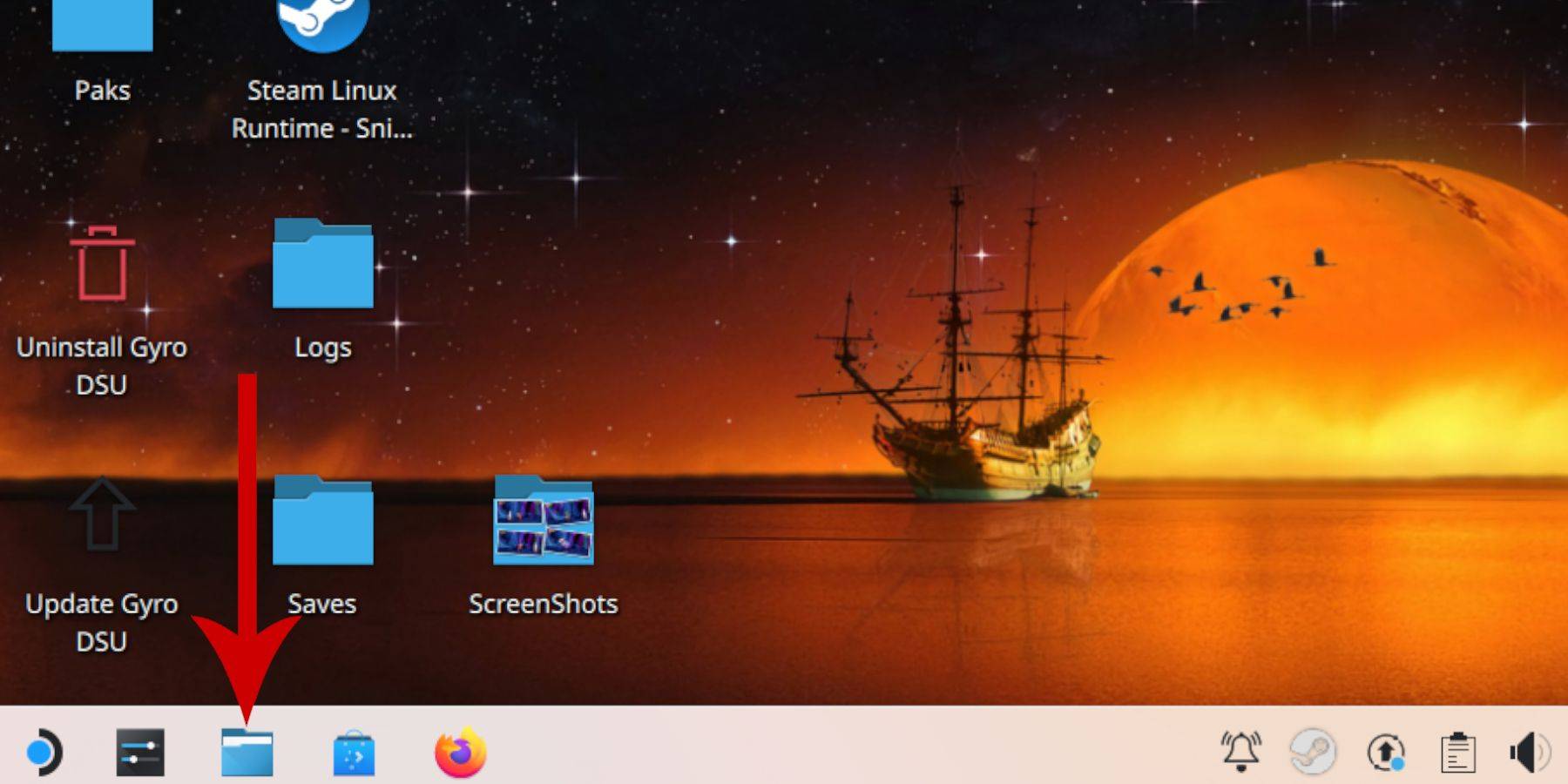 - 導航到左圖上的可移動設備,並打開標有主機的SD卡。
- 導航到左圖上的可移動設備,並打開標有主機的SD卡。
- 訪問仿真文件夾,然後訪問ROM。
- 找到“ Mastersystem”文件夾。
- 傳輸或複制您的SEGA Master System ROM文件,該文件通常以'.sms結尾,例如“ Pro wrestling.sms”。忽略“媒體”文件。
將主系統遊戲添加到Steam庫
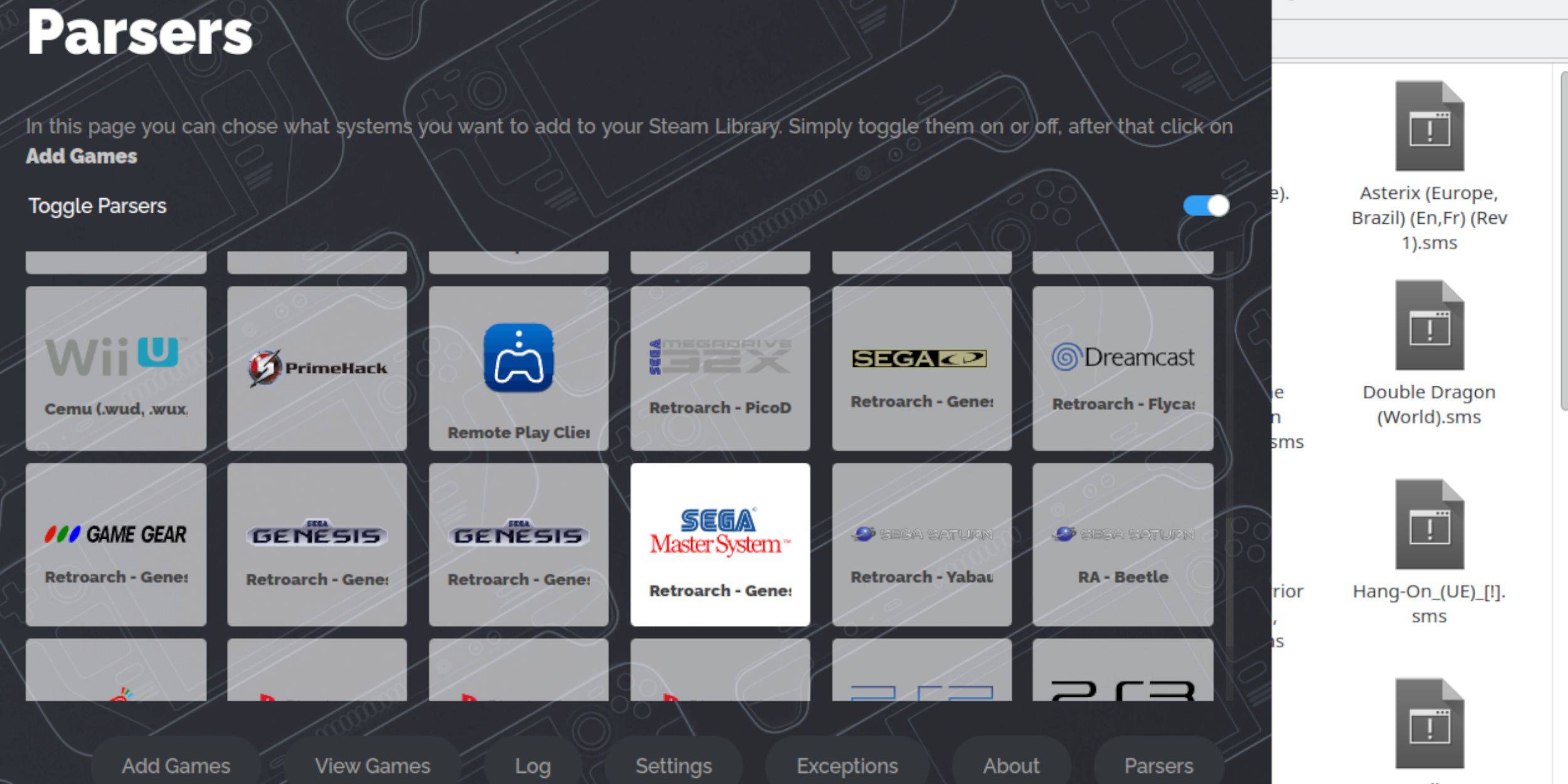 要在遊戲模式下享受SEGA主系統遊戲,請將它們添加到您的Steam庫中:
要在遊戲模式下享受SEGA主系統遊戲,請將它們添加到您的Steam庫中:
- 在桌面模式下打開Emudeck。
- 訪問Steam ROM經理。
- 單擊“歡迎到SRM”的下一個!頁。
- 禁用解析器。
- 在解析器屏幕上選擇SEGA主系統。
- 單擊添加遊戲,然後分析。
- 驗證遊戲及其封面藝術是否正確顯示,然後選擇“保存到Steam”。
修復或上傳缺失的藝術品
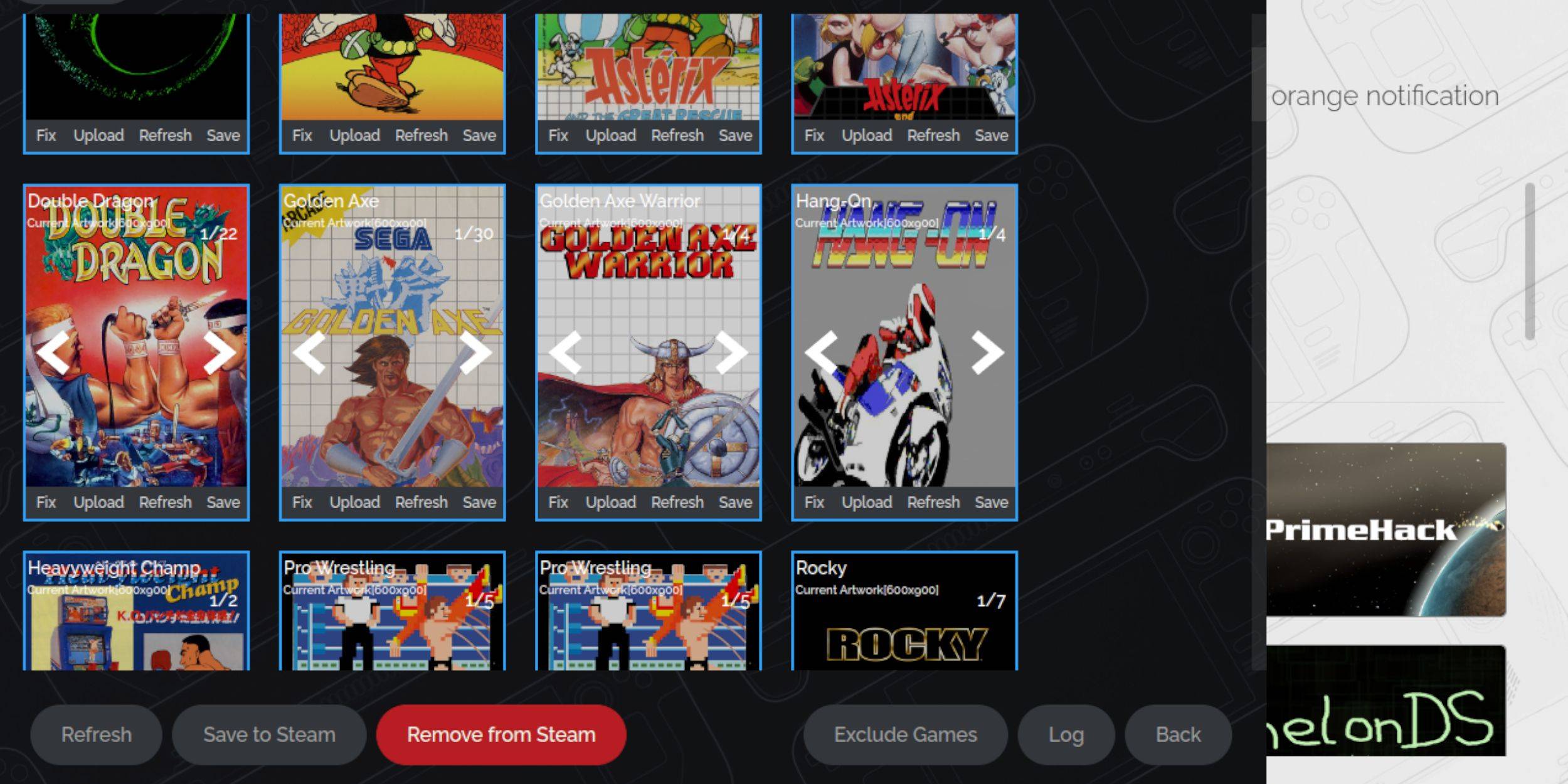 鑑於SEGA主系統的年齡,您可能會遇到缺少或不正確的藝術品。這是修復或替換的方法:
鑑於SEGA主系統的年齡,您可能會遇到缺少或不正確的藝術品。這是修復或替換的方法:
- 單擊封面上的修復。
- Steam ROM管理器應自動顯示封面藝術。如果缺少,請在搜索遊戲字段中輸入遊戲標題。
- 瀏覽可用封面,選擇最佳封面,然後選擇保存和關閉。
上傳缺少藝術品
如果Steam ROM經理找不到正確的藝術品,請按照以下步驟手動上傳:
- 使用瀏覽器找到正確的藝術品,並將其保存到Steam Deck的圖片文件夾中。
- 單擊封面上的上傳。
- 從圖片文件夾中選擇新藝術品,然後保存並關閉。
- 如果圖像未出現,請使用左右箭頭定位。
- 單擊保存以蒸汽。
- 處理批處理文件後,切換回游戲模式。
在蒸汽甲板上玩主系統遊戲
 在Steam ROM經理將游戲和藝術品添加到您的Steam圖書館之後,您可以像官方遊戲一樣播放它們:
在Steam ROM經理將游戲和藝術品添加到您的Steam圖書館之後,您可以像官方遊戲一樣播放它們:
- 在遊戲模式下,按左側觸控板下方的Steam按鈕。
- 從側面菜單中選擇庫。
- 使用R1按鈕導航到“集合”選項卡。
- 單擊SEGA Master系統集合。
- 選擇您的遊戲並開始玩。
提高性能
為了在Steam甲板上增強SEGA Master System Games的性能:
- 啟動您的遊戲,然後按正確的觸控板下的QAM按鈕。
- 打開性能菜單。
- 啟用“使用遊戲配置文件”。
- 將框架限制設置為60 fps。
- 打開一半的陰影。
為蒸汽甲板安裝decky裝載機
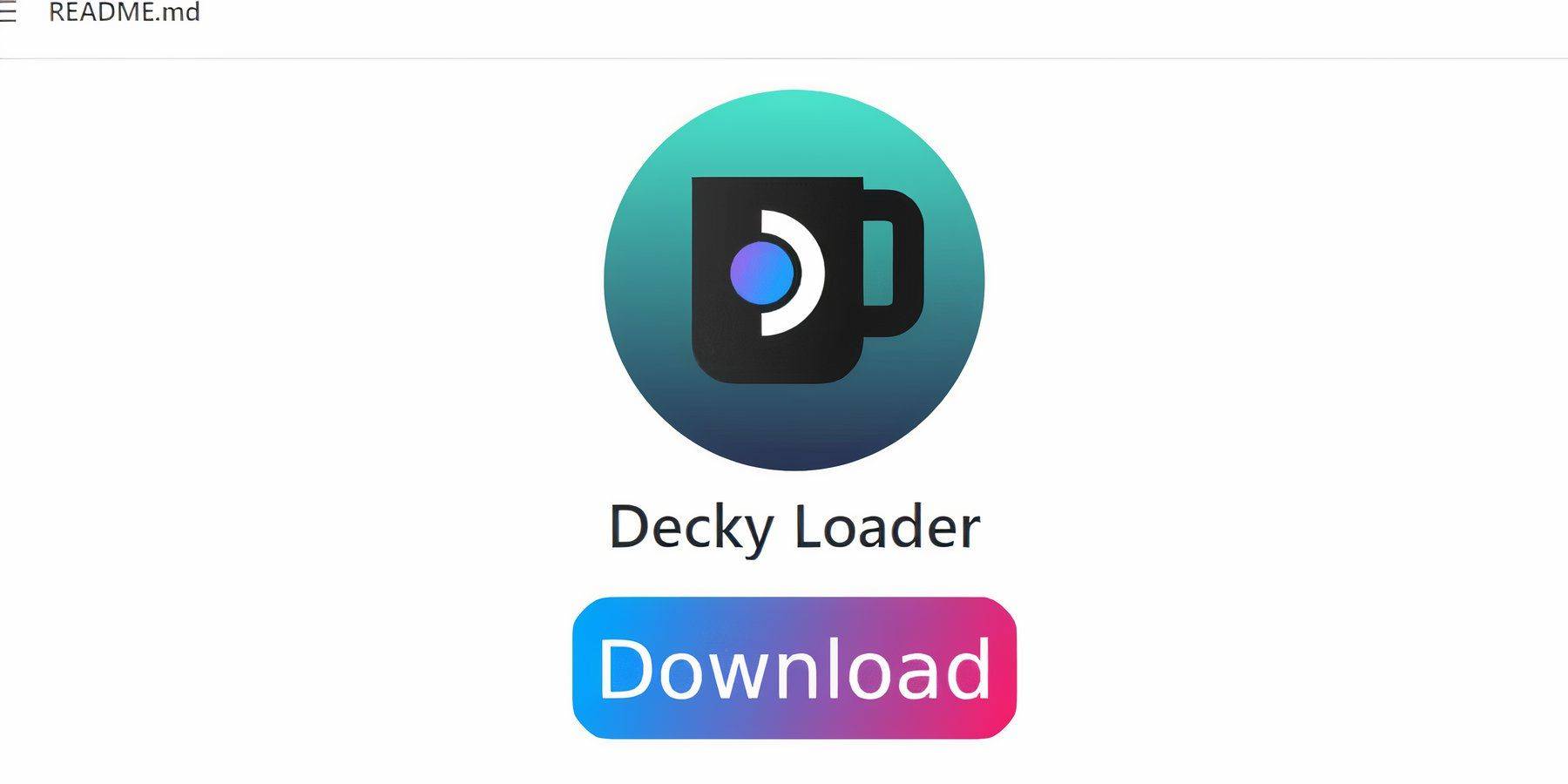 Emudeck開發人員建議安裝Decky Loader和電動工具插件,以優化蒸汽甲板的模擬遊戲性能。這是這樣做的方法:
Emudeck開發人員建議安裝Decky Loader和電動工具插件,以優化蒸汽甲板的模擬遊戲性能。這是這樣做的方法:
- 連接鍵盤和鼠標以更容易導航,或使用觸控板和屏幕鍵盤(Steam + X)。
- 在遊戲模式下,按Steam按鈕,選擇電源,然後切換到桌面模式。
- 打開Web瀏覽器(如果需要,可從發現商店下載)。
- 導航到GitHub decky加載程序頁面。
- 單擊大的下載圖標以開始下載。
- 下載後,雙擊發射器,然後選擇建議的安裝。
- 安裝後,在遊戲模式下重新啟動蒸汽甲板。
安裝電動工具
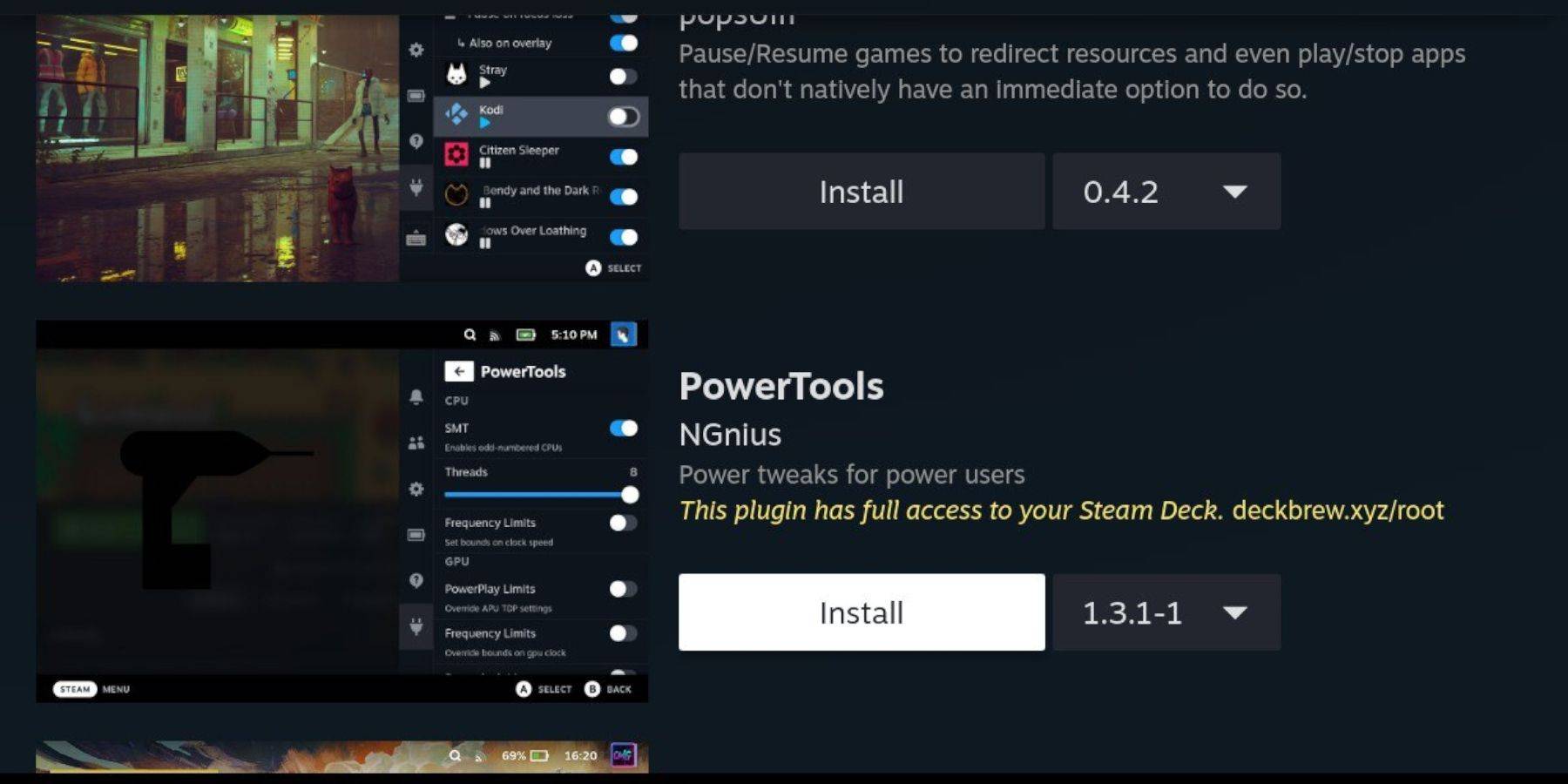 安裝了decky裝載機,添加電源工具插件:
安裝了decky裝載機,添加電源工具插件:
- 在遊戲模式下,按正確的觸控板下方的QAM按鈕。
- 選擇QAM底部的新插件圖標。
- 單擊Decky Loader菜單頂部的商店圖標。
- 在decky商店中查找並安裝電動工具插件。
模擬遊戲的電動工具設置
用電動工具優化SEGA主系統遊戲:
- 從您的庫中,從“收藏”菜單啟動主系統遊戲。
- 按QAM按鈕,選擇Decky Loader,然後導航到“電源工具”菜單。
- 禁用SMT。
- 將線程數設置為4。
- 通過QAM按鈕和電池圖標打開性能菜單。
- 啟用高級視圖。
- 打開手動GPU時鐘控件。
- 將GPU時鐘頻率設置為1200。
- 將這些設置保存為每個遊戲配置文件。
蒸汽甲板更新後修復decky裝載機
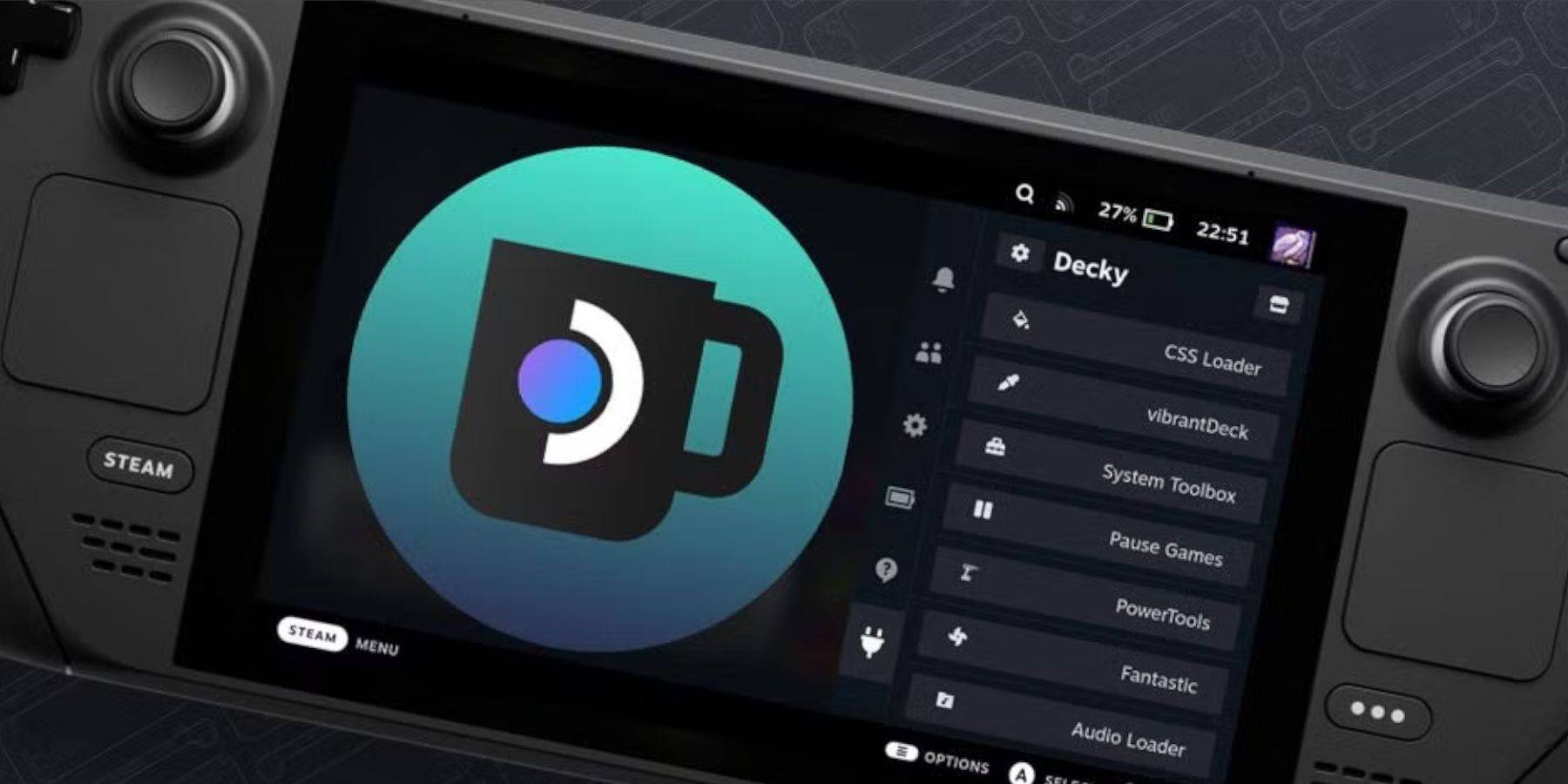 Steam甲板更新有時可以從您的快速訪問菜單中刪除第三方應用程序。這是恢復decky裝載機及其插件的方法:
Steam甲板更新有時可以從您的快速訪問菜單中刪除第三方應用程序。這是恢復decky裝載機及其插件的方法:
- 在遊戲模式下,按Steam按鈕,選擇電源,然後切換到桌面模式。
- 打開瀏覽器。
- 訪問Decky Loader GitHub頁面,然後單擊下載圖標。
- 這次,選擇執行。
- 提示時輸入您的偽密碼。如果您沒有設置一個,請按照屏幕上的說明創建一個。
- 安裝後,關閉蒸汽甲板並在遊戲模式下重新啟動。
- 按下QAM按鈕以訪問decky加載程序以及您還原的設置和插件。
 評分諾爾評論尚未保存
評分諾爾評論尚未保存